Windows11放大鏡設置縮放級別的教程
時間:2023-02-16 15:45:06作者:極光下載站人氣:100
電腦操作系統會在某一時間段中進行更新與升級,給用戶帶來了不一樣的使用感受,現在的電腦操作系統更新到了windows11版本,這個版本的系統受到了許多用戶的關注,并且有了許多的改動,力求提升用戶的辦事效率,所以Windows11操作系統收獲了許多用戶的一致好評,當用戶使用Windows11系統的過程中,遇到需要設置放大鏡的縮放級時,應該怎么來操作呢,其實這個問題很好解決,用戶在系統設置窗口中點擊輔助功能選項,接著進入到放大鏡窗口中找到縮放增量選項來進行設置即可,詳細的設置過程是怎樣的呢,接下來就讓小編來向大家介紹一下設置系統放大鏡縮放級別的方法吧。
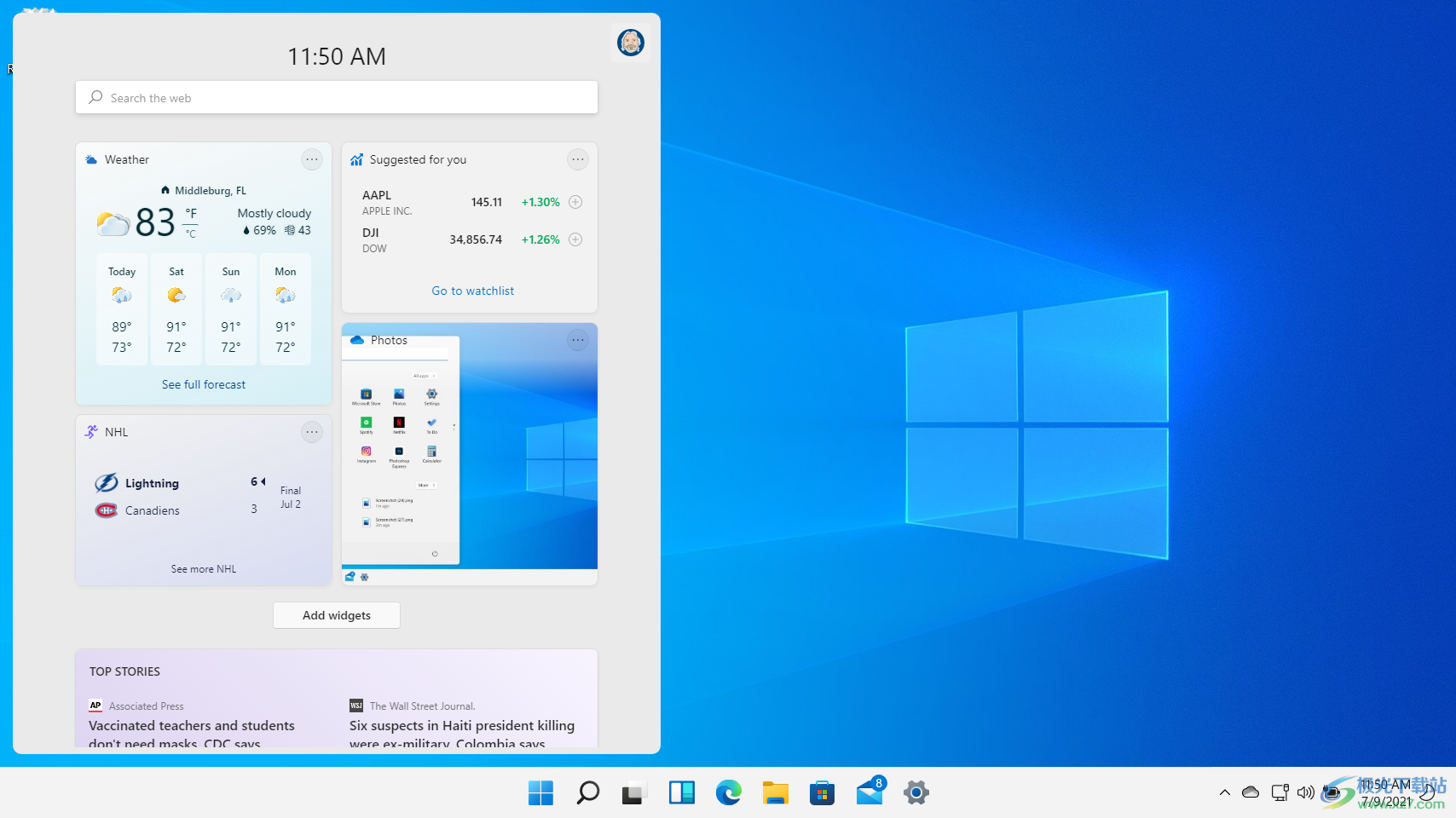
方法步驟
1.用戶在電腦桌面下方的任務欄中點擊開始圖標,將會彈出開始選項卡,用戶選擇其中的設置圖標
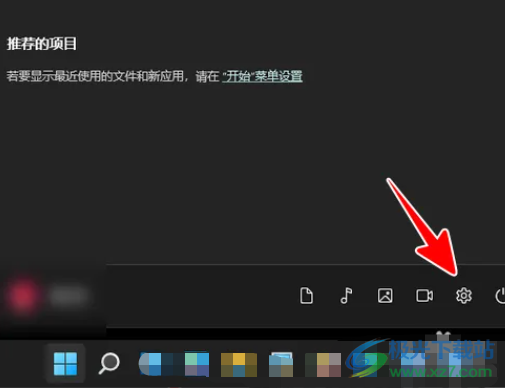
2.接著進入到設置頁面中,用戶在左側選項卡中點擊輔助功能選項,右側頁面將會顯示出相關的功能選項
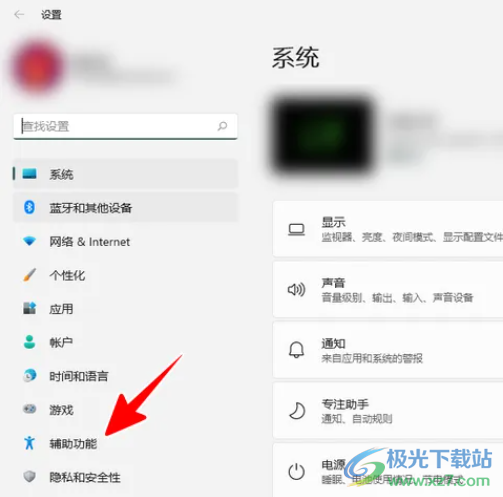
3.隨后用戶在右側頁面中,找到影像板塊并點擊放大鏡選項,將會打開新頁面
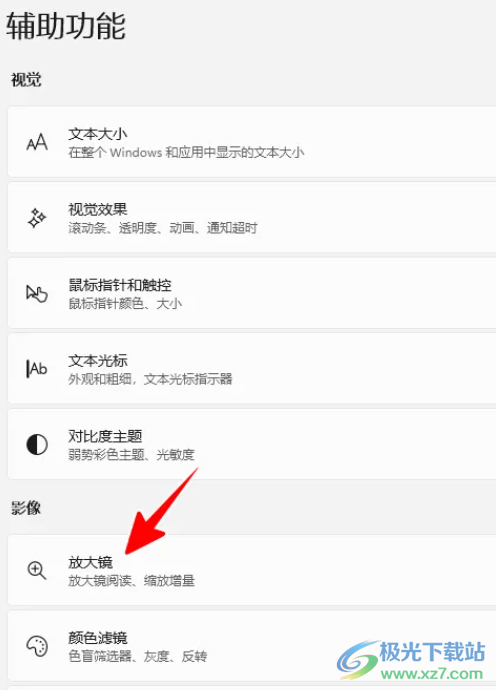
4.在打開的放大鏡頁面中,用戶可以看到有縮放增量選項,用戶點擊右側的下拉箭頭
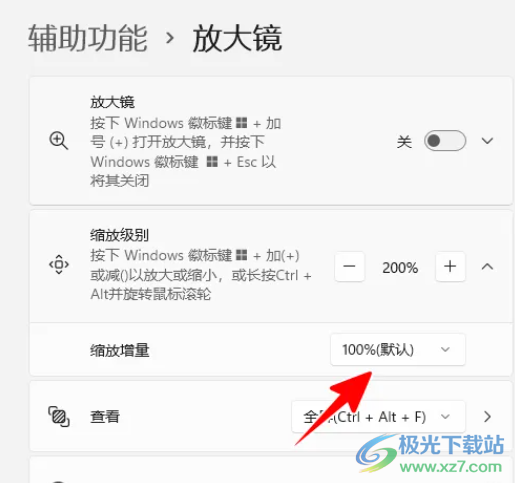
5.將會彈出相關的下拉框選項,用戶根據需求設置好相關所放量即可
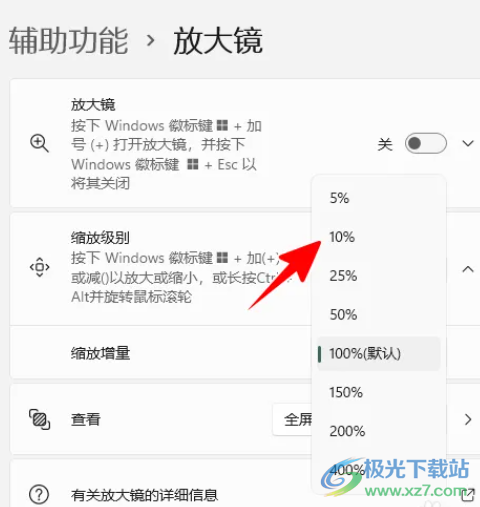
6.根據需求,用戶在放大鏡頁面中點擊縮放級別選項兩側的加號或是減號來調整就可以了
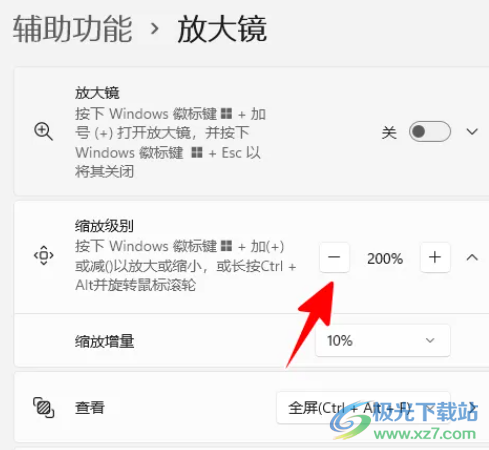
用戶需要設置Windows11系統放大鏡的縮放級別時,可以在設置頁面中點擊輔助功能選項,接著進入到放大鏡頁面中來設置縮放增量選項即可實現,整個操作的過程是很簡單的,用戶直接根據自己的喜好來設置放大鏡的縮放級別即可,所以有需要的用戶快來試試看吧。
網友評論